Como colocar assinatura no Lightroom
Vários leitores vem me perguntando como inserir assinatura no Lightroom, hoje resolvi mostrar para vocês como é fácil, rápido, e o melhor: facilita muito nossa vida.
1) Primeiro você irá lá no menu Lightroom (para usuários MAC) ou Editar (para usuários Windows) e clicar em Editar marcas d’água.
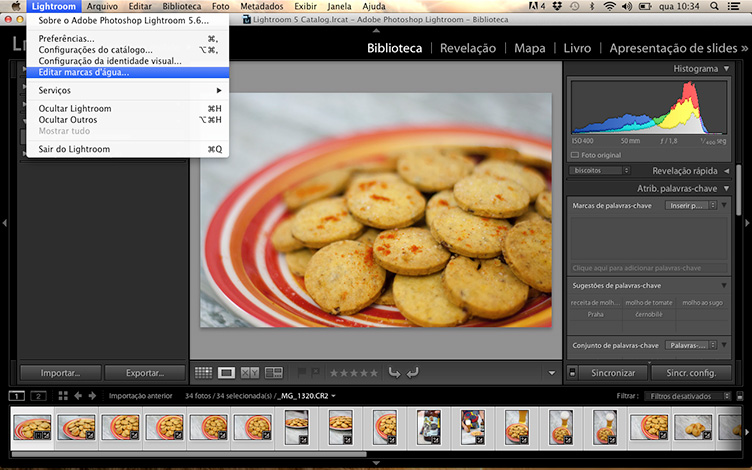
2) O segundo passo é escolher o Estilo da marca d’água, se você deseja incluir um texto que você deve escrever na caixa branca abaixo da foto ou um arquivo gráfico, que deve ser PNG ou JPG escolhido do seu computador.
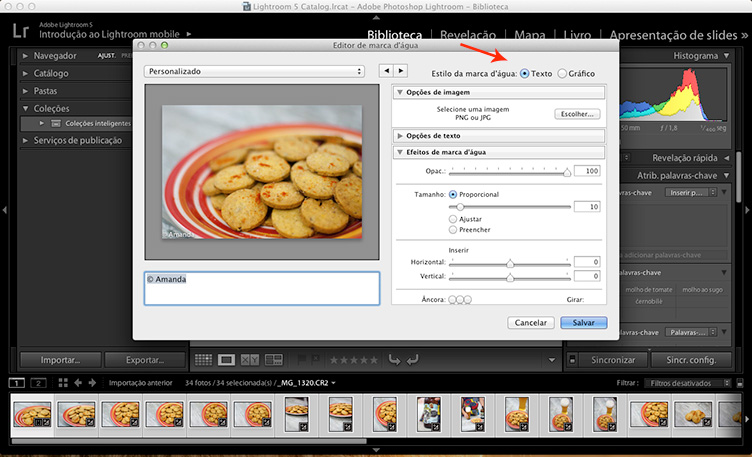
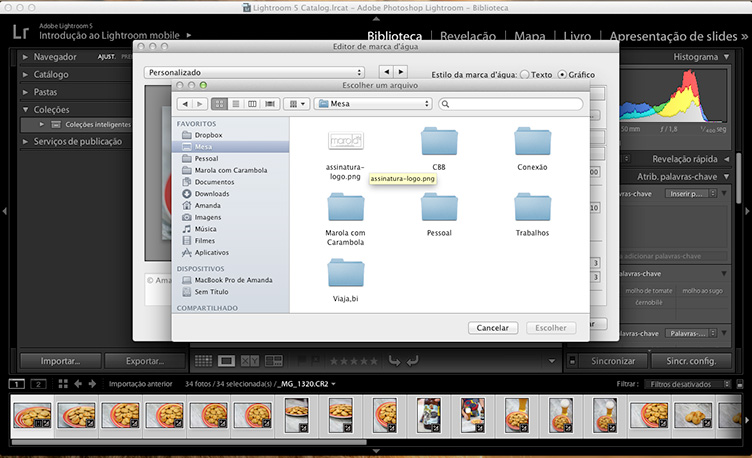
3) Decidida a assinatura, na aba Efeitos de marca d’água vamos escolher o tamanho, posição e opacidade (se necessário). No tamanho usei a distancia 3 na horizontal e vertical, e a proporção 14.
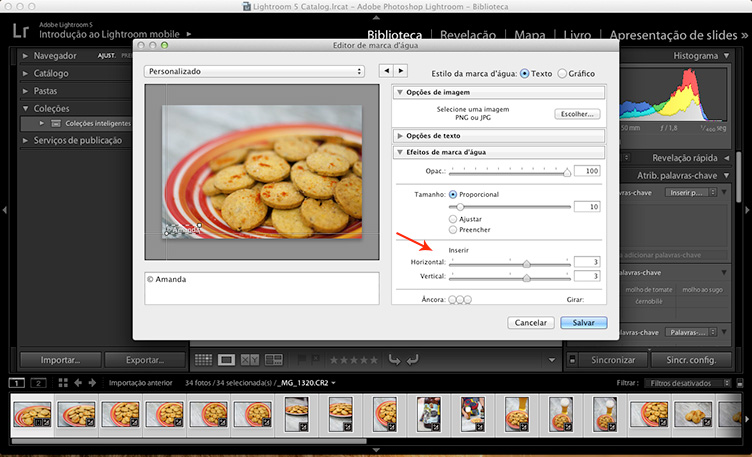
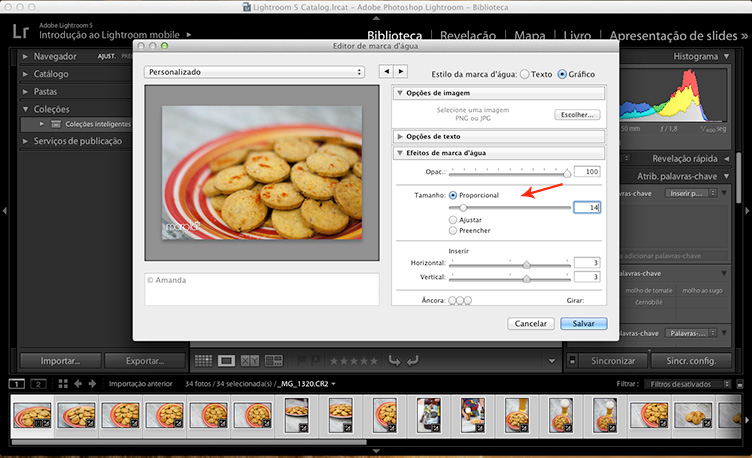
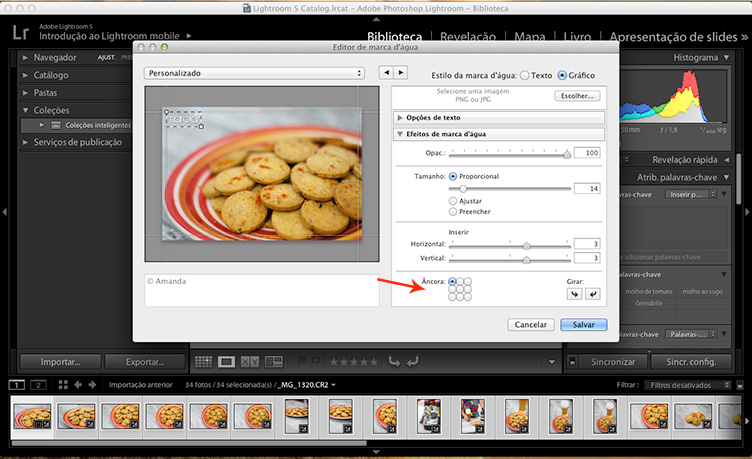
4) Depois de decidido todos os detalhes, é só clicar em salvar e escolher o nome da assinatura.
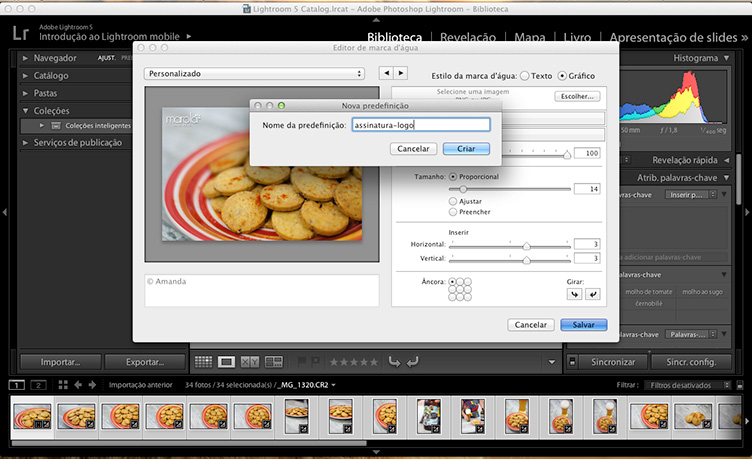
5) Na hora que for exportar (aprenda aqui) é só abrir a aba Marca d’água, selecionar a opção Marca d’água e escolher a assinatura.
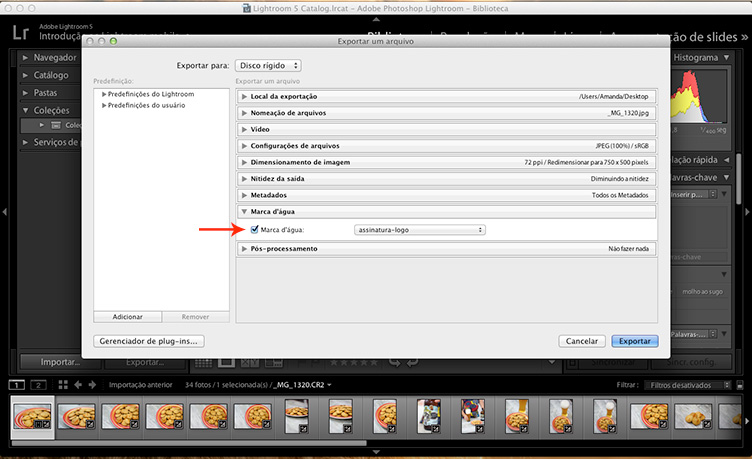
Super fácil não é?

Quer aprender mais alguma coisa no Lightroom? Deixe aqui nos comentários e quem sabe não será meu próximo tutorial.

olá, adorei as dicas.. estou começando agora e estou recebendo indicações para este programa de edições. Gostaria de saber se ele tem filtros e como são usados.
obrigada pela atenção
Olá
Já aprendi alguma coisa com o seu tutorial, mas há ainda uma coisa que não consigo fazer.
Coloco o nome na foto tudo certo, mas ao exportar a foto ela não aparece com o nome o que faço de errado?
Obrigado Cecília